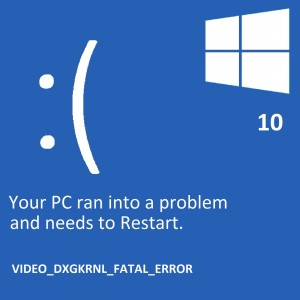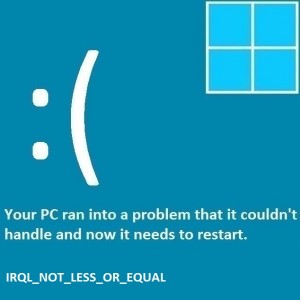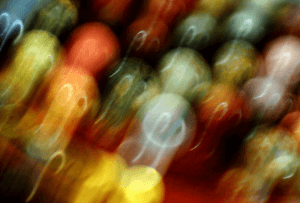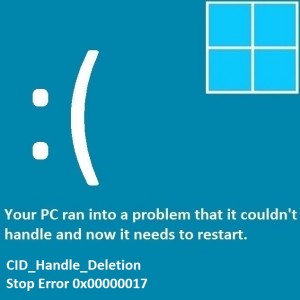So beheben Sie Probleme bei der Installation von Adobe Air
Leserfrage:
„Hallo Wally, ich kann Adobe Air nicht auf meinem Computer installieren.“ – Erika L., Kanada
Wallys Antwort: Bei der Installation von Adobe Air können einige Installationsprobleme auftreten. Möglicherweise wird die Fehlermeldung „Bitte versuchen Sie es noch einmal zu installieren“ angezeigt. Die Installation könnte ins Stocken geraten und einfrieren. Sogar Bluescreen-Fehler können auftreten. Wenn Sie auf einen dieser Fehler gestoßen sind, finden Sie möglicherweise hier eine Antwort.
Was ist Adobe Air?
Adobe AIR ist ein Computerprogramm, das als Runtime bezeichnet wird. Das bedeutet, dass Sie Adobe AIR auf dem Computer installiert haben müssen, um bestimmte Anwendungen ausführen zu können. Diese Anwendungen werden Adobe AIR-Anwendungen genannt. Adobe AIR ist verfügbar für Frei.
So überprüfen Sie die Version von Adobe AIR
Auf diese Weise können Sie feststellen, ob auf Ihrem Computer bereits die für die Adobe AIR-Anwendung erforderliche Version von Adobe AIR ausgeführt wird. Folge diesen Schritten:
Windows 7 (64-Bit-Version)
- Navigieren Sie zum Verzeichnis {Laufwerksbuchstabe}\Programme (x86)\Gemeinsame Dateien\Adobe AIR\Versions\1.0
- Klicken Sie mit der rechten Maustaste auf die Datei „Adobe AIR.dll“ > Klicken Sie auf „Eigenschaften“ > Registerkarte „Details“.
- Beachten Sie die Version von Adobe AIR
Windows 7 (32-Bit-Version)
- Navigieren Sie zum Verzeichnis {Laufwerksbuchstabe}\Programme\Gemeinsame Dateien\Adobe AIR\Versions\1.0
- Klicken Sie mit der rechten Maustaste auf die Datei „Adobe AIR.dll“ > Klicken Sie auf „Eigenschaften“ > Registerkarte „Details“.
- Beachten Sie die Version von Adobe AIR
Ältere Versionen von Adobe AIR können von bezogen werden Hier. Normalerweise möchten Sie jedoch die neueste Version installieren, die hier verfügbar ist.
Probleme bei der Installation von Adobe AIR
Die Installation schlägt fehl
Wenn die Installation aus irgendeinem Grund fehlschlägt, versuchen Sie Folgendes:
- Klicken Sie auf die Schaltfläche „Start“, geben Sie „cmd“ ein, klicken Sie mit der rechten Maustaste auf „cmd.exe“ und klicken Sie auf „Als Administrator ausführen“.

- Geben Sie im Eingabeaufforderungsfenster Folgendes ein:
- Download-Speicherort\AdobeAIRInstaller.exe –silent
- Drücken Sie Enter
- Versuchen Sie nun, die Adobe AIR-Anwendung(en) auszuführen.
“Eine andere Installation wird ausgeführt…”
Möglicherweise haben Sie versehentlich zwei Installationen gestartet. Eine schnelle und einfache Lösung besteht darin, den Computer neu zu starten. Andernfalls verwenden Sie den Task-Manager, um nach aktiven Installationsprozessen zu suchen.
- Drücken Sie die Starttaste > geben Sie „Task-Manager“ ein > drücken Sie die Eingabetaste
- Klicken Sie auf die Registerkarte „Prozesse“ und suchen Sie nach dem Installationsprozess. Klicken Sie darauf und klicken Sie auf „Prozess beenden“.